使用过演示文稿的朋友们都知道,常常会在幻灯片的内容上使用超链接可以快速翻到需要的那一页幻灯片。下面小编就来告诉大家如何在WPS演示中使用超链接的命令,一起来看看吧。新建默认模板wps演示文稿,内容版式为空白版式。单击在线素材中的目录项,单击目录选项卡,选中其中一种目录,右击选择快捷菜单中的“插入&rd......
WPS excel如何输入百分数自动添加符号
WPS教程
2021-09-19 10:06:51
我们在利用WPS表格和Excel表格进行日常办公时,经常需要完成各种各样的表格,那么有时我们需要给表格当中的数字添加百分号,也就是用百分比的形式来展现,那么如果我们挨个去按住Ctrl+5的快捷键去输入百分号的话,会非常的麻烦,那么有没有什么快捷的方式,将单元格的格式设置成百分比的格式,让我们每输入一个数字,就自动添加百分比符号呢?今天我们就来教大家,如何在WPS表格和Excel表格当中输入百分数自动添加符号的方法,具体怎么操作呢?一起来学习一下吧

输入百分数自动添加符号
首先我们看到如下表格,我们输入32,然后按住Ctrl+5键完成了32%的输入。
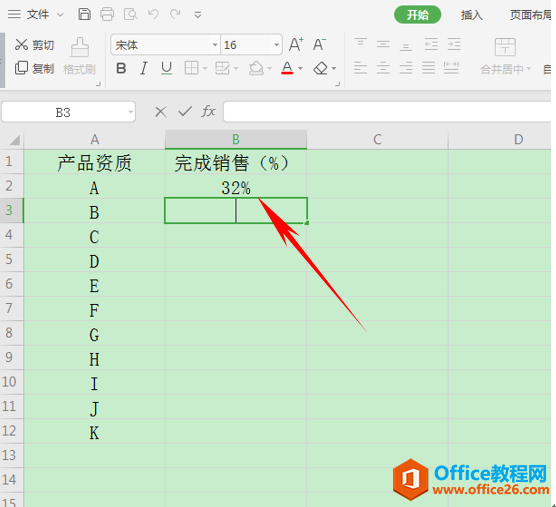
我们选中销售单元格,然后在选中区域内单击右键,选择设置单元格格式。
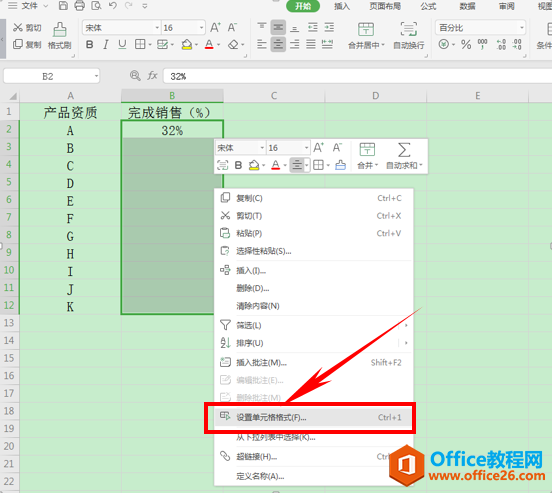
弹出单元格格式,在分类当中选择自定义,然后在类型当中找到0%的类型,单击后确认。
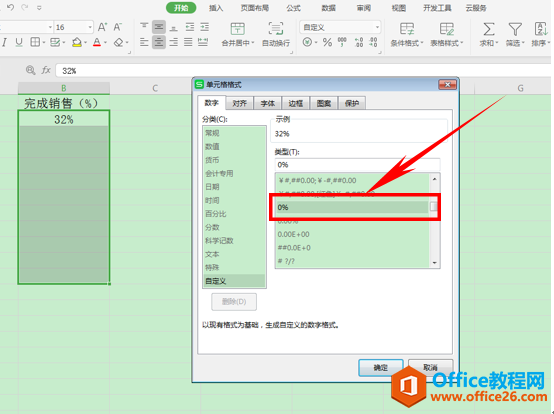
这样,我们在单元格当中输入百分比数字后,就会自动在后面添加了百分比的符号,如下图所示。
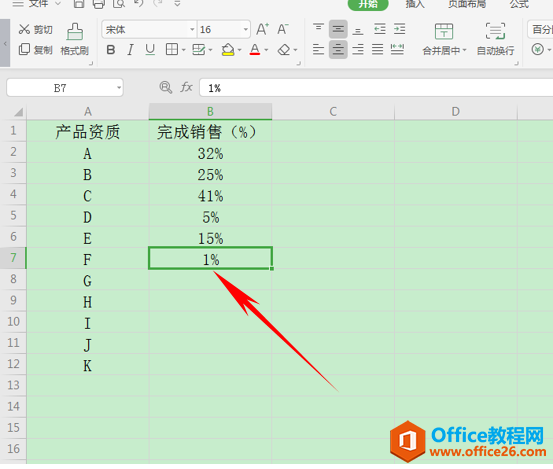
那么在WPS表格和Excel表格当中输入百分比自动添加符号的方法,是不是非常简单呢?你学会了吗?
上一篇:WPS隔行插入表格_excel隔行插入表格 下一篇:如何自定义设置WPS快捷键
相关文章





